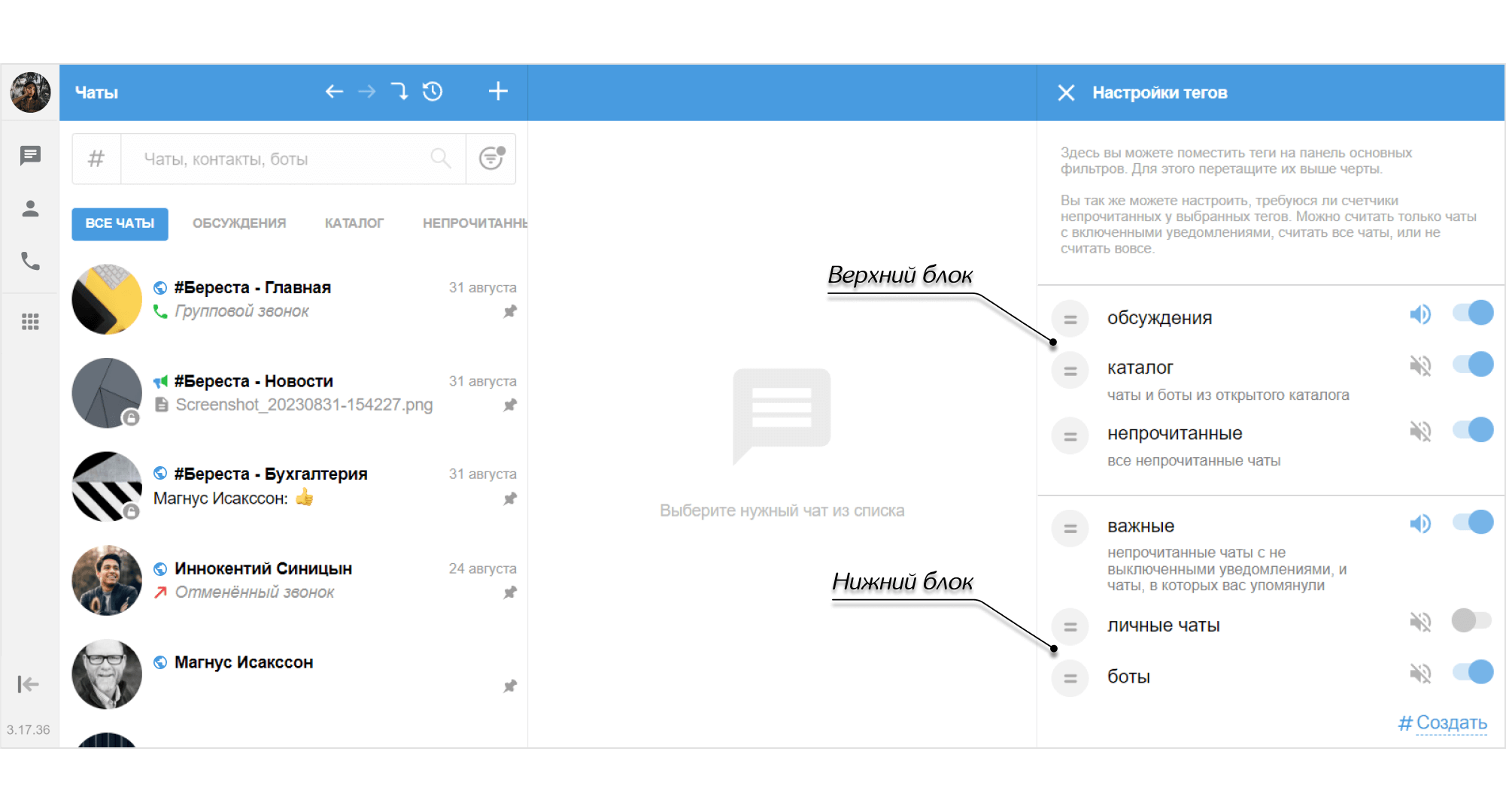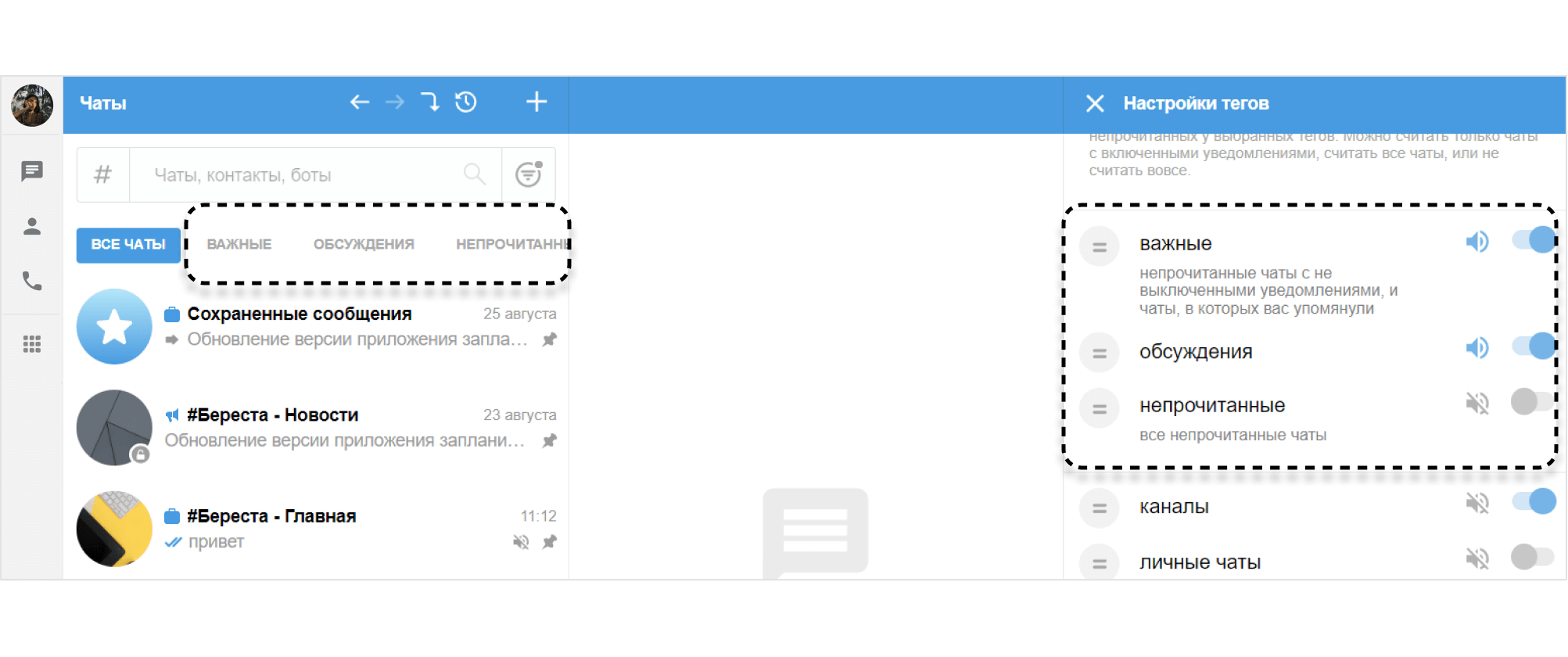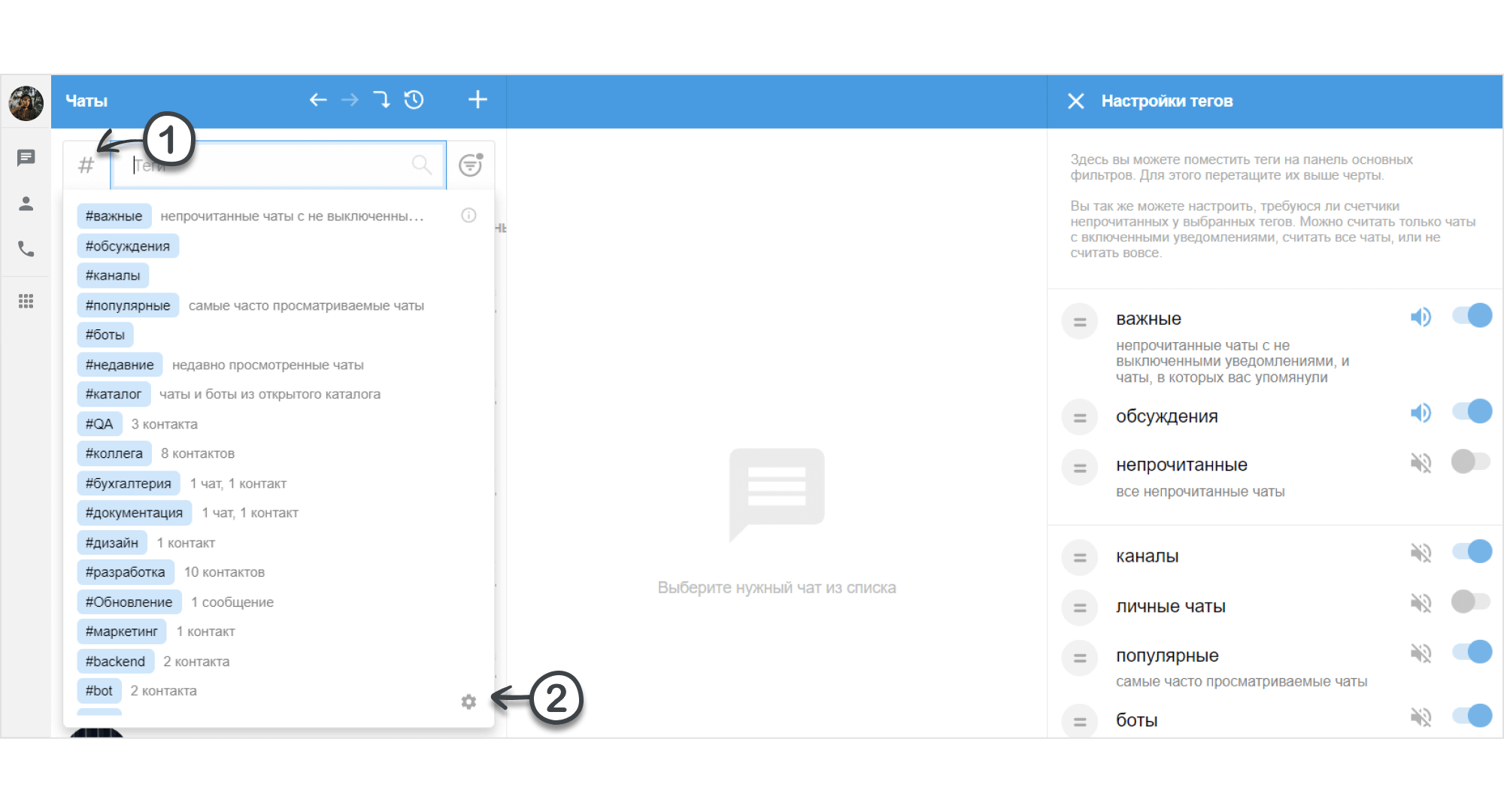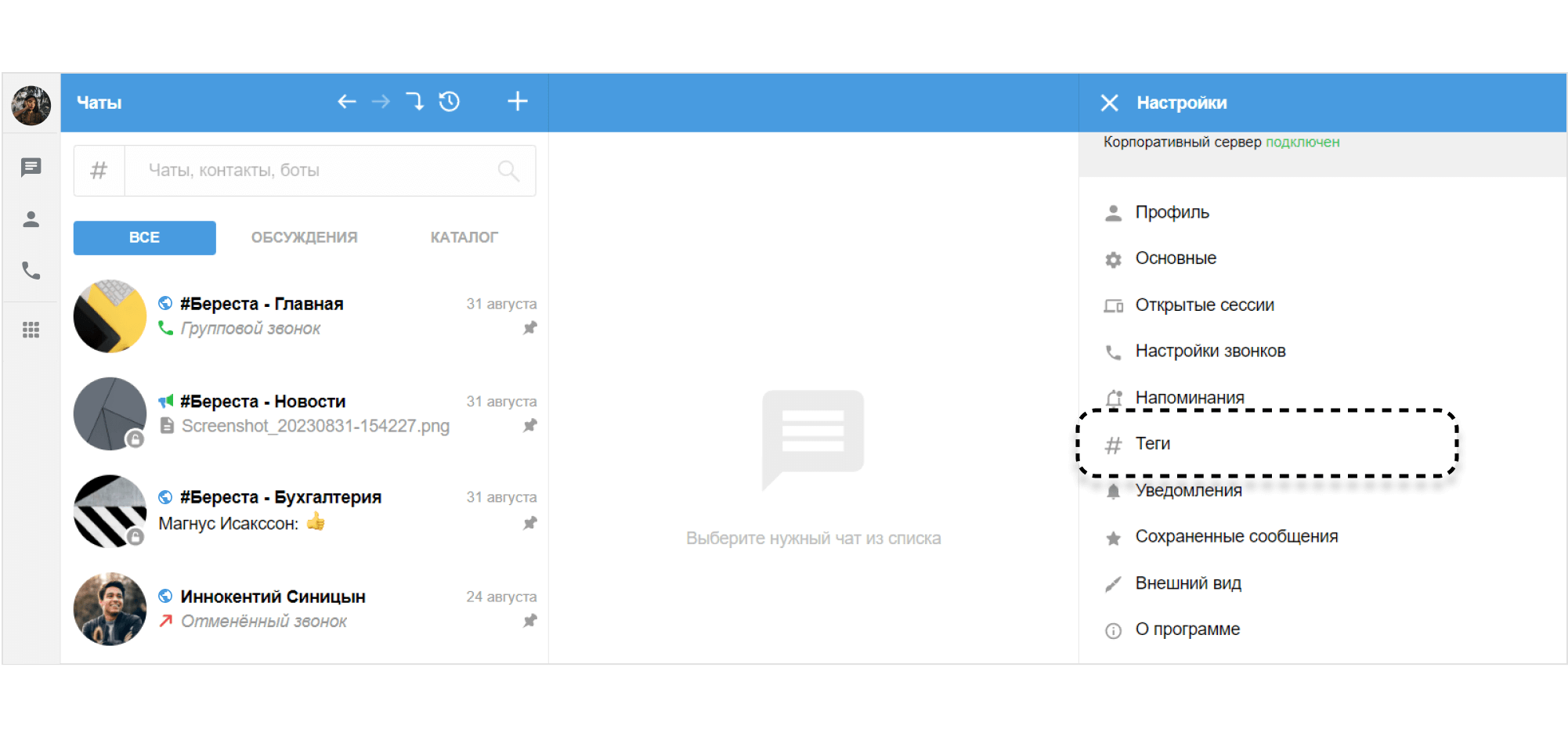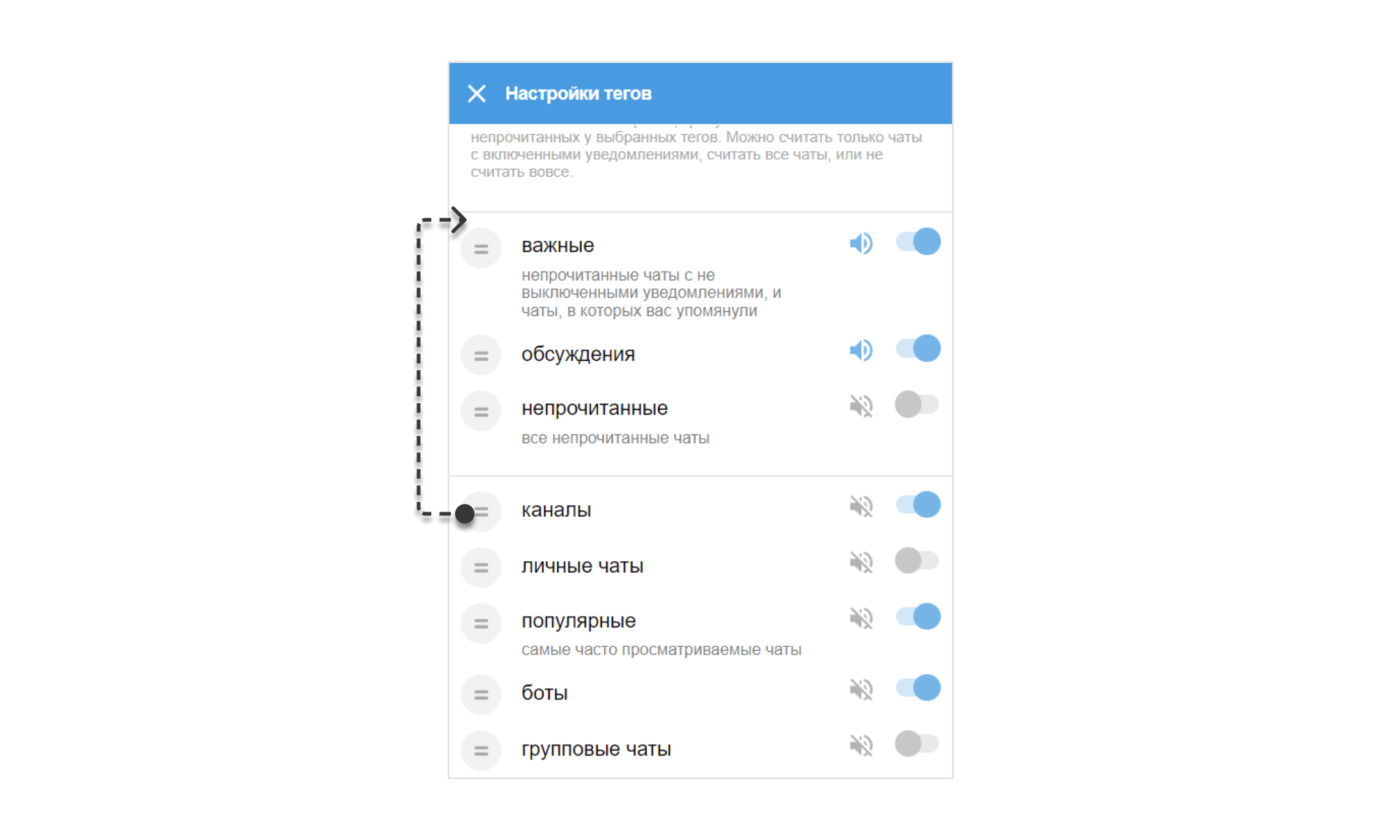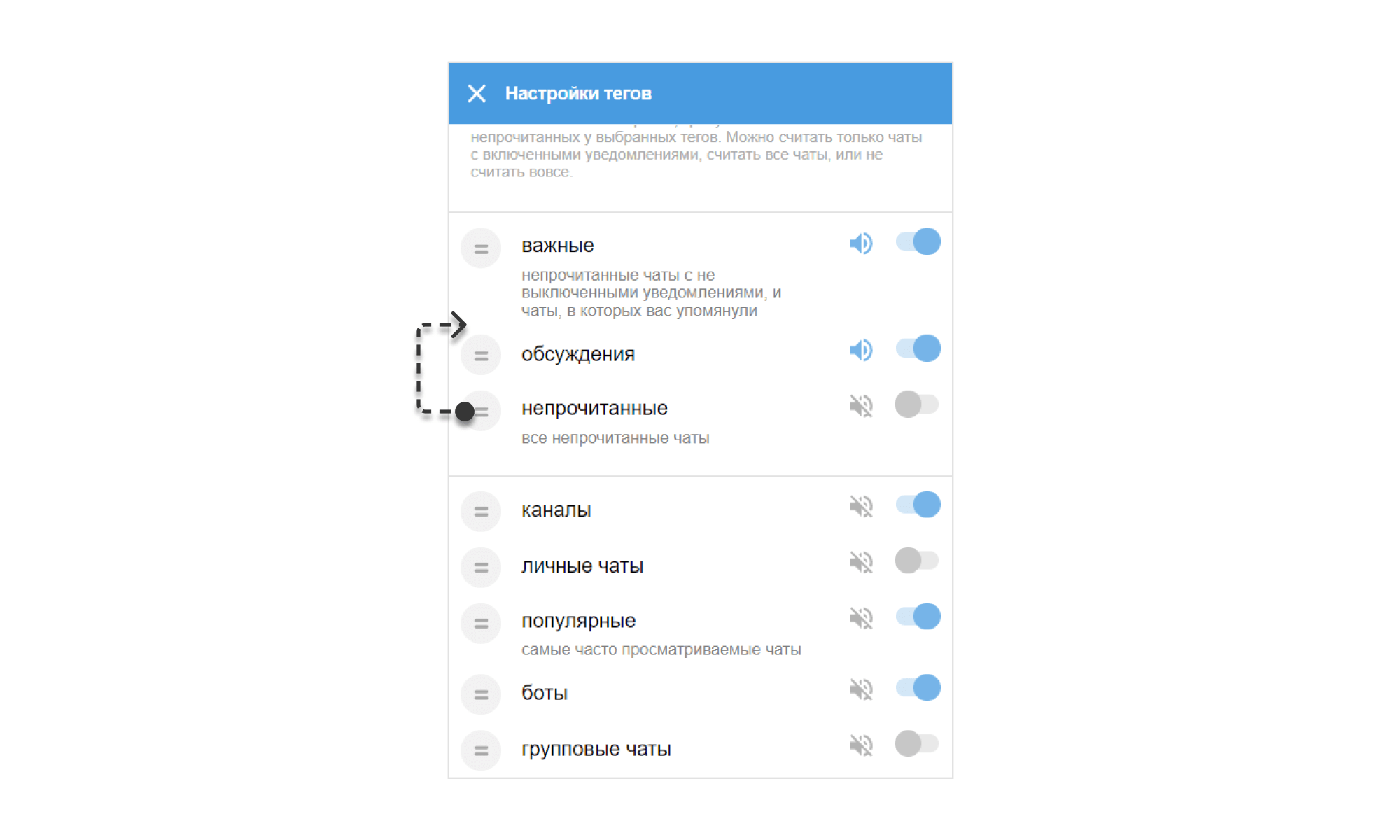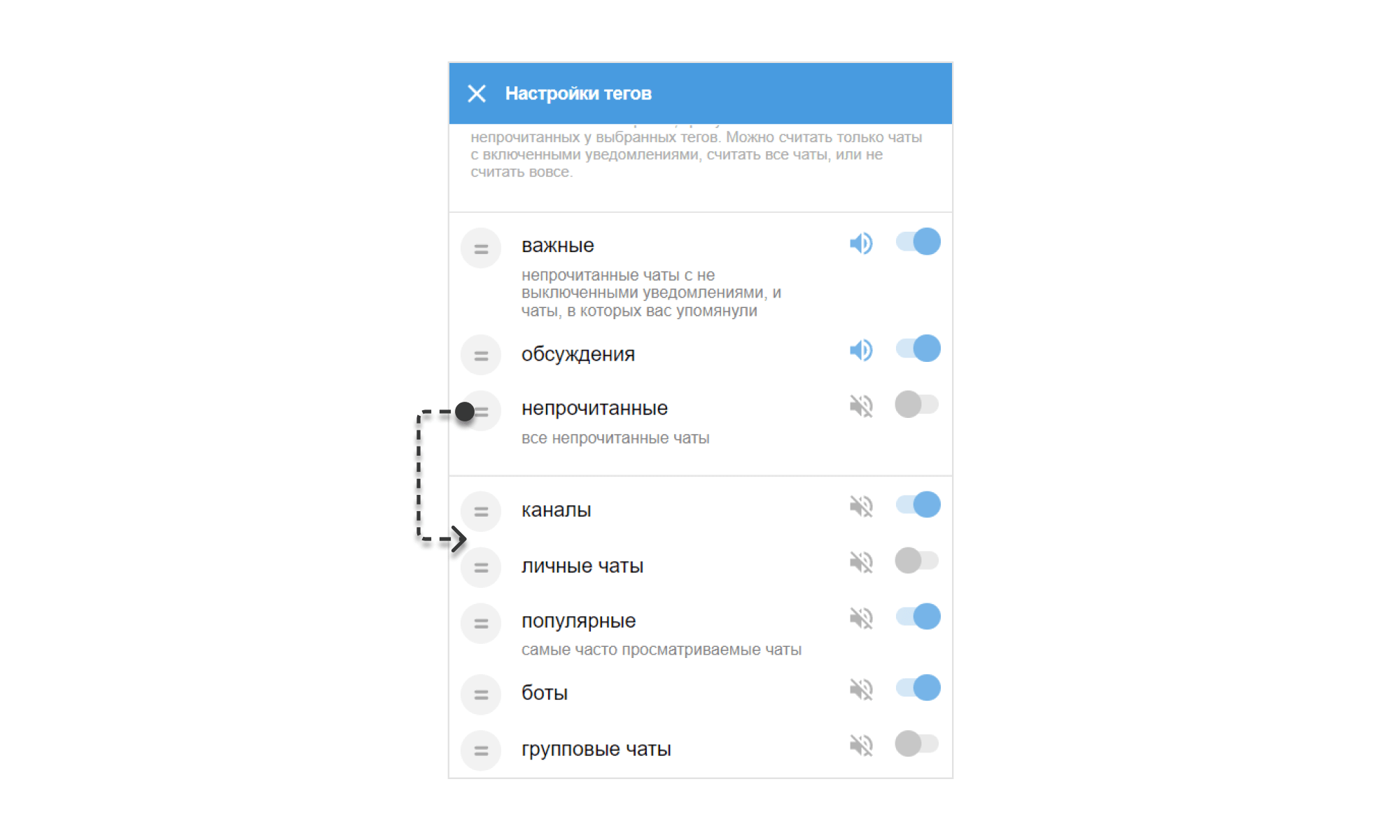Управление вкладками раздела "Чаты"
В разделе "Чаты" в интерфейсе корпоративного пользователя по умолчанию отображаются вкладки "Все чаты", "Обсуждения" и "Каталог".
Вы можете управлять отображаемыми вкладками, в частности:
- добавить до 10 вкладок (за исключением вкладки "Все чаты");
- изменить порядок вкладок;
- скрыть вкладки из интерфейса.
Примечание
Вкладка "Все чаты" располагается первой на ленте вкладок: ее нельзя удалить или переместить.
Управление вкладками осуществляется в окне "Настройки тегов".
Интерфейс окна "Настройки тегов"
Окно "Настройки тегов" состоит из верхнего и нижнего блоков:
В верхнем блоке расположен список тегов, которые отображаются в разделе "Чаты" в виде вкладок. Пользователь может управлять их отображением, добавляя теги или меняя позиции тегов в списке верхнего блока.
В нижнем блоке отображается список всех доступных тегов.
В интерфейсе вкладки будут располагаться том же порядке, в каком теги расположены в списке блока:
Для просмотра списка вкладок наведите курсор на ленту вкладок и прокручивайте колесо мыши вверх или вниз.
Переход в окно "Настройки тегов"
Перейти в окно "Настройки тегов" можно двумя способами:
- способ 1. Раздел "Чаты";
- способ 2. Раздел "Настройки".
Добавление вкладки
Зажмите левой кнопкой мыши  возле названия тега в нижнем блоке и перетащите его в верхний блок, поместив на нужную позицию в списке.
возле названия тега в нижнем блоке и перетащите его в верхний блок, поместив на нужную позицию в списке.
Расположение вкладок
В верхнем блоке переместите тег на нужную позицию, зажав левой кнопкой мыши пиктограмму  возле названия тега. Таким образом расположите теги в нужном порядке.
возле названия тега. Таким образом расположите теги в нужном порядке.
Удаление вкладки из интерфейса
В верхнем блоке зажмите левой кнопкой мыши  возле названия тега и перетащите его в нижний блок.
возле названия тега и перетащите его в нижний блок.